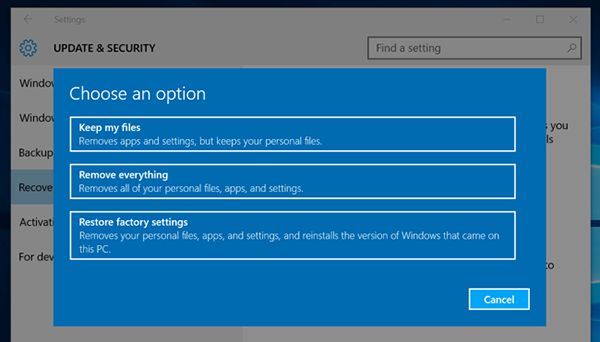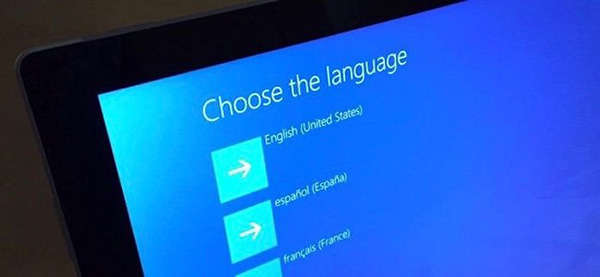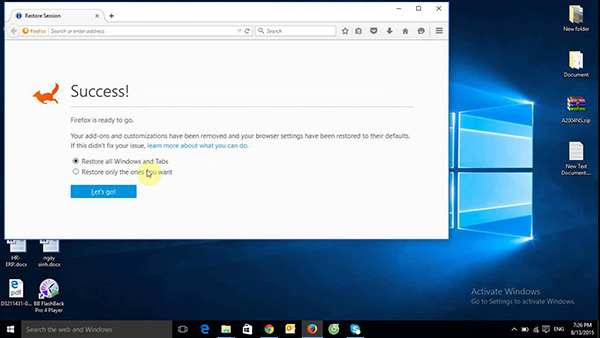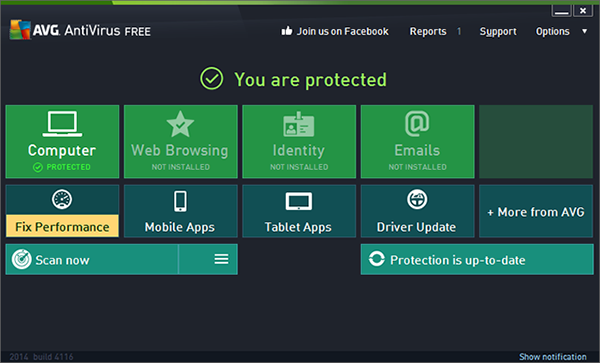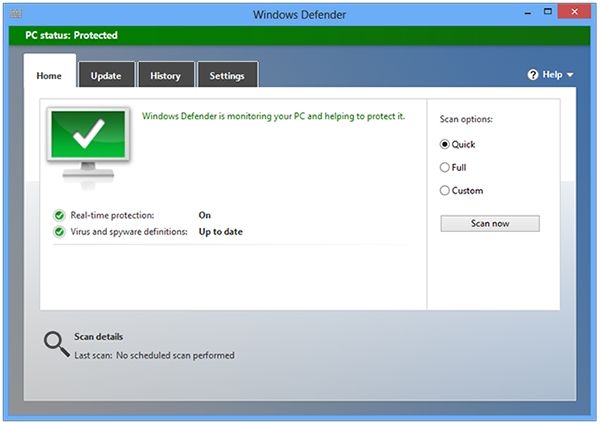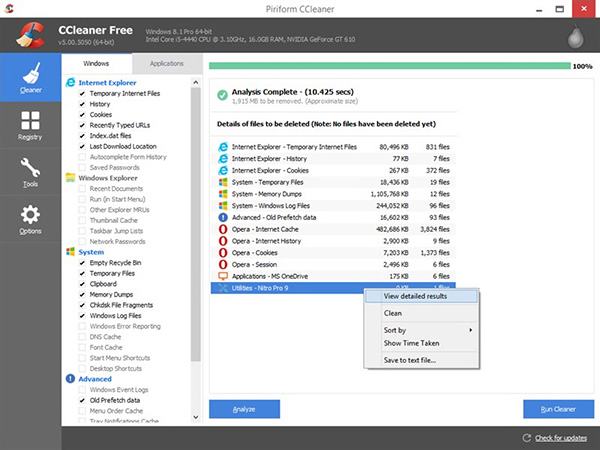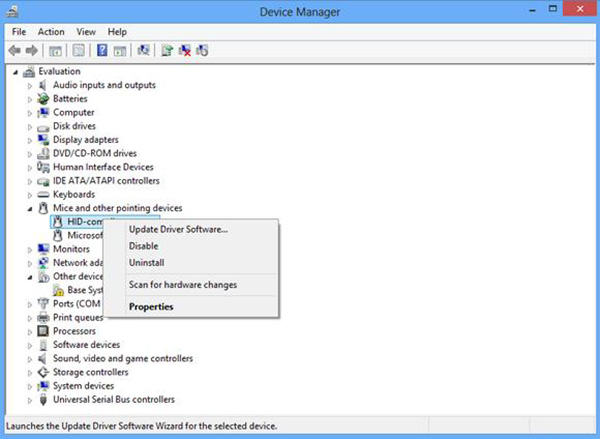Chúng ta ai cũng đều rất là hí hửng sau khi mua một chiếc máy tính, laptop mới đúng không nào? Nào là máy mạnh hơn, ổ cứng SSD thay cho ổ HDD truyền thống, và nhiều nâng cấp lớn so với chiếc laptop cũ kỹ của bạn đang nằm nhà. Tuy nhiên, để máy hoạt động mạnh mẽ và tối ưu nhất, bạn cần phải làm một vài thứ sau khi mua chiếc laptop mới về nhà!
1. Cài lại Win sau khi mua một chiếc laptop mới
Các bản Windows OEM cài sẵn trong máy của nhiều hãng sản xuất thường sẽ rất tệ, vì các bản Windows OEM này được các nhà sản xuất đặt mua từ Microsoft theo số lượng lớn, và nhà sản xuất đã cài lên bản Win này rất nhiều các app mặc định của hãng nhằm quảng cáo, mà không có giá trị sử dụng. Về lâu dài, các ứng dụng này chạy ngầm gây tốn dung lượng bộ nhớ cho máy.
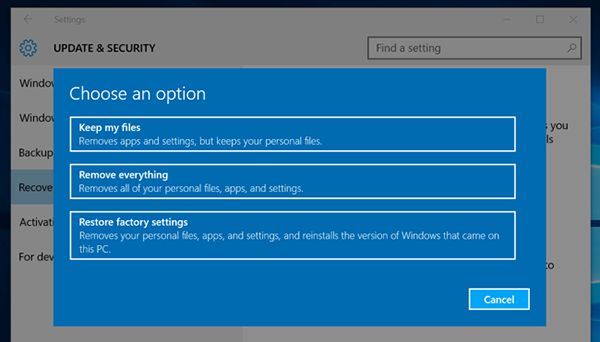
Tuy nhiên, Windows OEM không phải hãng nào cũng làm tốt và có lợi hoàn toàn cho người dùng. Vì vậy, các bạn nên xem xét việc cài lại Windows ngay khi mua máy về để có hiệu năng và trải nghiệm.
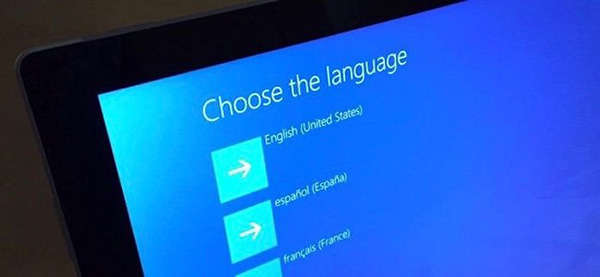
2. Cài trình duyệt web mà bạn yêu thích. Có thể là Google Chrome?
Trình duyệt Web là ứng dụng đầu tiên mà bạn nên cài trước khi mua một chiếc laptop. Tất nhiên, nếu bạn thích thì xài Internet Explorer có sẵn trong máy cũng được. Nhưng trình duyệt Web này lại rất tệ khi so với các trình duyệt khác. Bạn nên ưu tiện chọn trình duyệt Google Chrome.
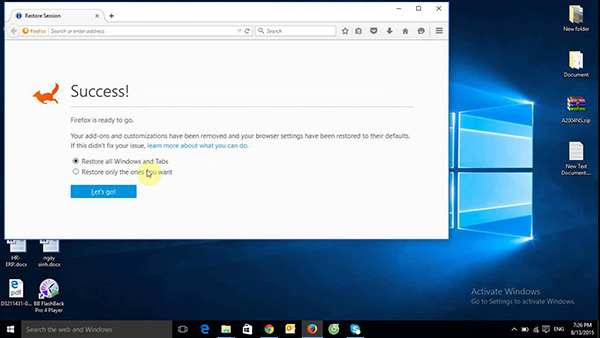
Thiết lập bảo mật bằng cách kích hoạt Windows Defender
Mặc định Windows 10 hiện nay đã tích hợp sẵn công cụ Windows Defender khá hữu ích, tuy nhiên một số nhà sản xuất đã vô hiệu hóa công cụ miễn phí này từ Microsoft để cài thêm một bộ antivirus mạnh mẽ hơn – có thể là Norton, McAfee hay Kaspersky.
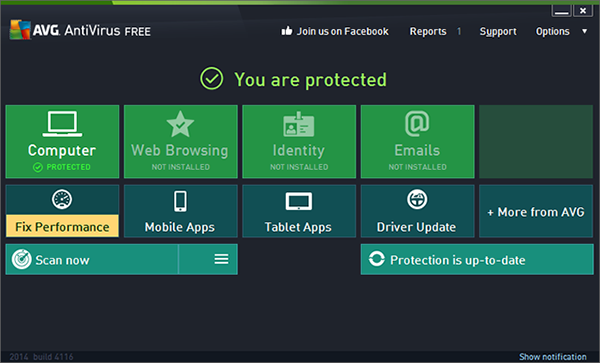
Nếu bạn thích những công cụ nâng cao này thì có thể tiếp tục sử dụng chúng. Còn không thì bạn hãy gỡ bỏ nó và kích hoạt Windows Defender.
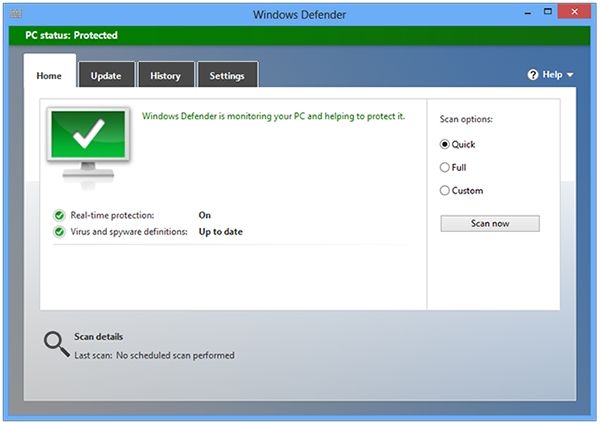
Cách kích hoạt Windows Defender:
- Vào màn hình Start, gõ chữ "Windows Defender".
- Nhấn vào biểu tượng Windows Defender.
- Sau khi nhấn biểu tượng ở trên, cửa sổ mới sẽ xuất hiện, nếu Windows Defender đã bị vô hiệu hóa thì bạn sẽ thấy một dấu chéo đỏ.
- Sau đó, bạn nhấn vào thẻ Settings, rồi chọn vào ô "Real-time protection".
- Bạn chọn tiếp vào ô "Turn on real-time protection (recommended)."
- Nhấn Save Changes trong giao diện là xong
3. Xóa các file rác, và các phần mềm mà bạn không có nhu cầu dùng đến
Đối với các chiếc laptop mới, thường được nhà sản xuất cài đặt khá nhiều ứng dụng lên, nhưng người dùng lại chẳng bao giờ dùng đến. Kéo theo hậu quả là máy của bạn rất nóng cùng tốc độ chậm chạp, việc xóa đi những file rác này và các phần mềm cũ là vô cùng cần thiết. Ngoài ra, nhiều chương trình bây giờ còn có thêm các tính năng đi kèm hữu ích như:
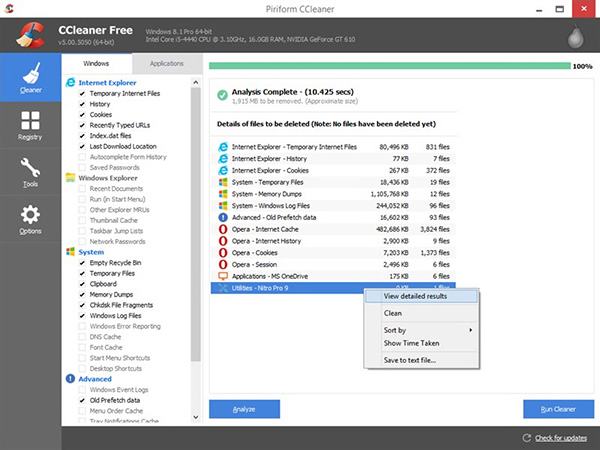
- Dọn dẹp hệ thống trong máy tính, và xóa vĩnh viễn những file mà bạn không dùng đến.
- Tăng hiệu suất và hiệu năng làm việc của các thành phần trong hệ thống máy tính.
- Phát hiện và sửa chữa kịp thời các lỗi trong Registry của Windows.
- Tăng tốc độ truy cập của Internet bằng cách xóa bỏ đi lịch sử duyệt web, Cookie.
4. Cập nhật Driver cho phần cứng
Windows 10 đã tự động cập nhật các driver hệ thống trong máy, nhưng nếu không được cập nhật hoặc bị lỗi driver thì bạn nên cập nhật lại. Ngoài ra, bạn có thể truy cập vào các trang web của nhà sản xuất, chọn mục trang hỗ trợ, để bạn tìm kiếm các phiên bản driver mới cho máy tính của mình.
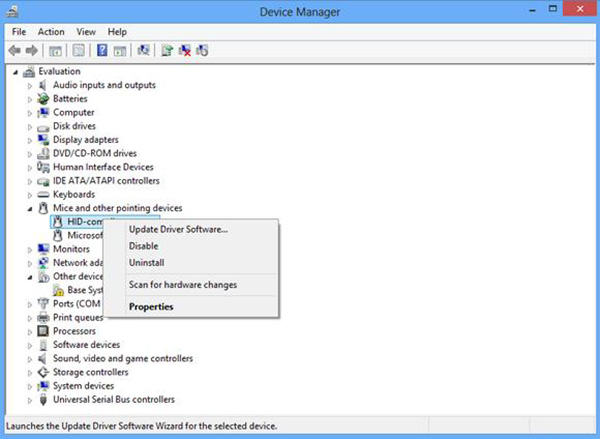
Nếu thấy có driver mới một phần cứng nào đó, bạn nên cài riêng cho bản đó, không cần cài lại hết mọi thứ.
>>> 4 mẫu laptop dưới 10 triệu đồng đáng mua cho tân sinh viên tại Điện Máy Chợ Lớn
>>> TOP 4 laptop bán chạy nhất tháng 6/2018 tại Điện Máy Chợ Lớn
![Khuyến mãi mới]()